Bagaimana Cara Membuat Email Di Google Mail
19 February 2015
Add Comment

Hai ...
Berhubung aku mendapatkan tugas dari guru mata pelajaran TIK, untuk mengirimkan Bagaimana Cara Membuat Email Di Google Mail kepada Emailnya, sekalian saja aku juga memposting tutorial ini di blog ku.
💬 Btw, saat aku menulis ini, aku masih SMP, jadi ada pelajaran TIK.
Oke.
Google, adalah salah satu perusahaan terbesar di dunia.
Google saat ini adalah situs nomor 1, yang menyediakan banyak sekali fitur seperti Google Search, Translate, Maps, Play Store, Image, etc.
Dan kali ini aku akan membahas Google Mail. Tepatnya adalah Bagaimana Cara Membuat Email Di Google Mail.
Selain Google, banyak perusahaan yang menyediakan pembuatan email gratis, contohnya Yahoo dan Microsoft.
Kedua email tersebut juga milik salah dua perusahaan terbesar di dunia. Namun, ada banyak keuntungan kalau kita memilih Google Mail.
Seperti ...
Google saat ini adalah situs nomor 1, yang menyediakan banyak sekali fitur seperti Google Search, Translate, Maps, Play Store, Image, etc.
Dan kali ini aku akan membahas Google Mail. Tepatnya adalah Bagaimana Cara Membuat Email Di Google Mail.
// Kenapa harus Google?
Selain Google, banyak perusahaan yang menyediakan pembuatan email gratis, contohnya Yahoo dan Microsoft.
Kedua email tersebut juga milik salah dua perusahaan terbesar di dunia. Namun, ada banyak keuntungan kalau kita memilih Google Mail.
Seperti ...
- Pengguna terbanyak di dunia.
- Kapasitas yang diberikan lebih besar dari kompetitornya.
- Lebih cepat dan lebih banyak fitur.
- Gampang sinkronasi dengan berbagai macam platform.
- etc

Saat ini Google Mail menyandang gelar sebagai email dengan kapasitas terbesar. Google Mail juga dapat mengirimkan attachment atau lampiran lebih dari 20 MB per email (Setidaknya di tahun 2015 ini).
Dalam kasus ini, Gmail lebih unggul daripada email yang lain dari segi fungsi, fitur, dan kegunaan.
// Cara membuat Google Mail
Step 1: Daftar akun Google.
Pergi ke http://mail.google.com". Kalau kalian memakai PC umum atau di warnet, dan masih ada akun orang lain, logout terlebih dahulu.

Step 2:
Klik tambahkan akun.
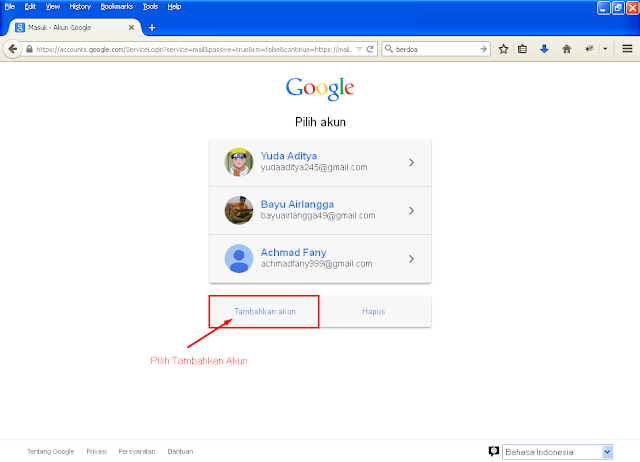
Step 3:
Step 4:
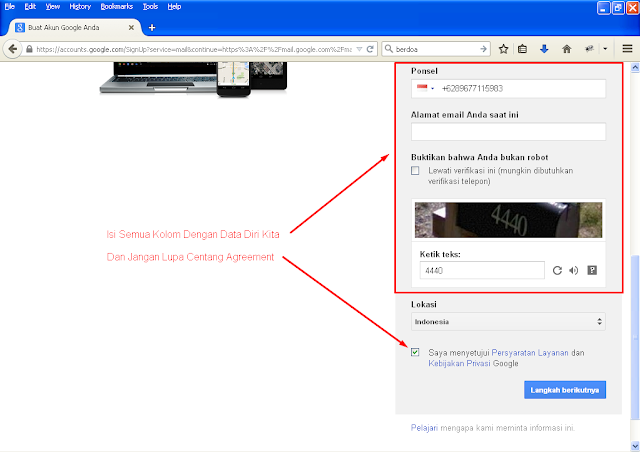
Step 5:
Lalu agar mudah, pilih mode pesan text (SMS) untuk verifikasi nomor handphone dan membuktikan bahwa kita bukan robot, kemudian klik lanjutkan.
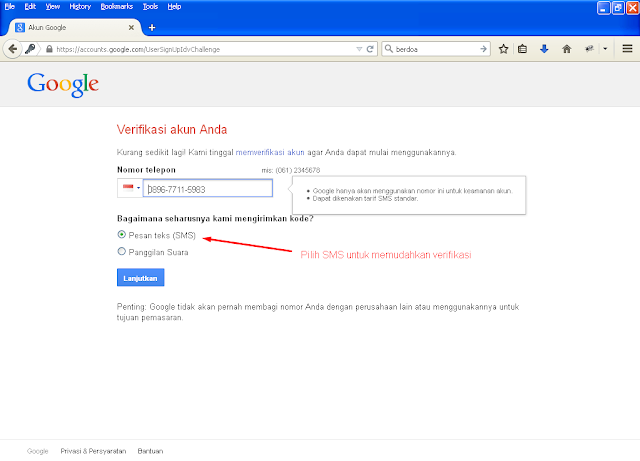
Step 6:
Masukkan kode yang dikirim ke nomor ponsel kita. Lalu klik lanjutkan.
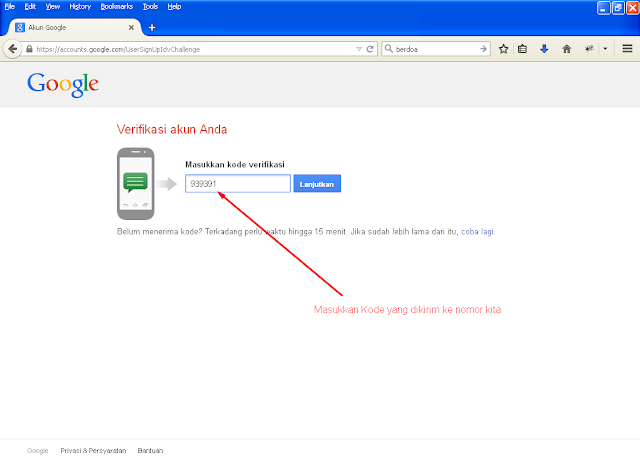
Step 7:
Jika ingin meloncatinya, langsung saja klik Buat Profil Anda.
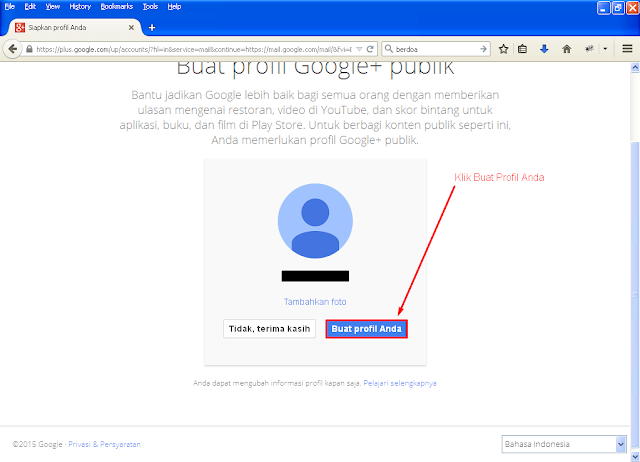
Step 8:
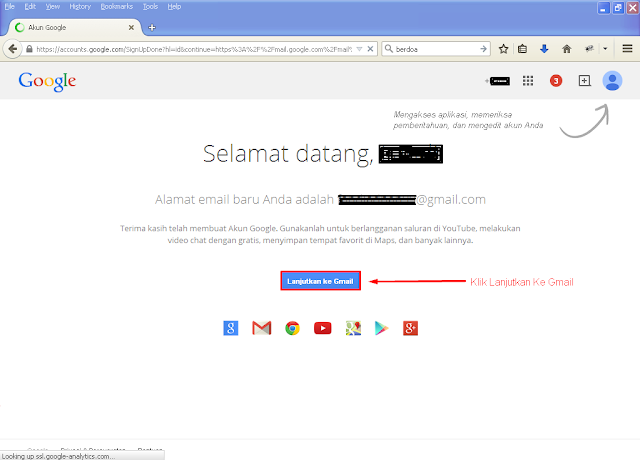
Step 9:
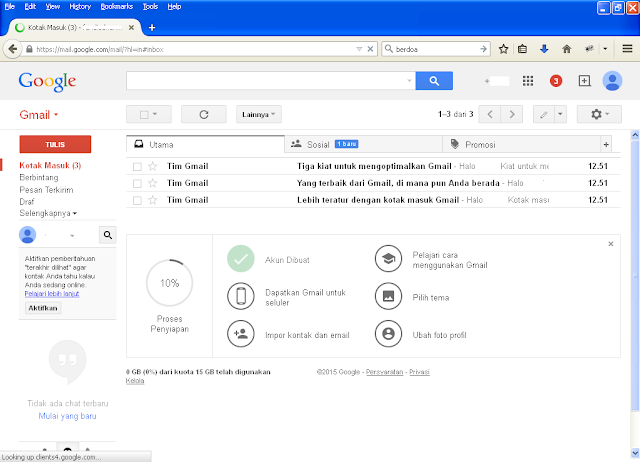
Sekian,
Keep exploring the Biner World ...

0 Response to "Bagaimana Cara Membuat Email Di Google Mail"
Post a Comment
Spam comment & Backlink akan di hapus.